
Inzoomen op de Touch Bar op de Mac
Als je Mac een Touch Bar heeft en je de onderdelen in de Touch Bar moeilijk kunt zien, kun je Touch Bar-zoomen inschakelen om een grotere versie van de Touch Bar op het scherm weer te geven.
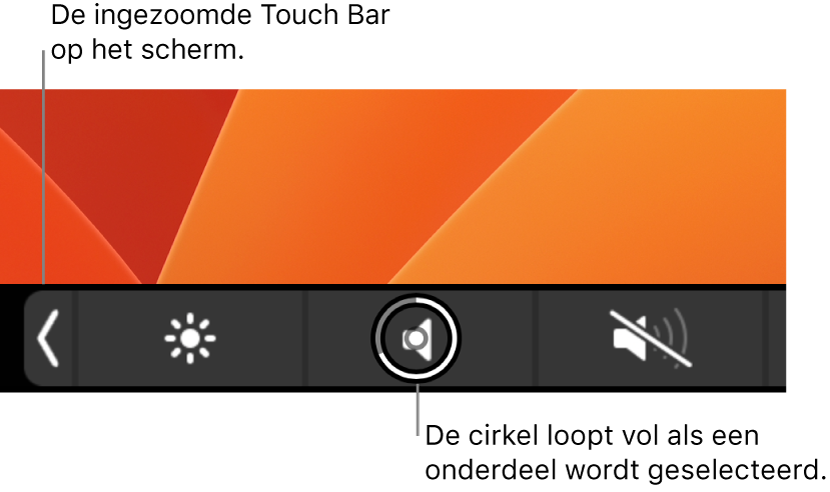
Touch Bar-zoomen in- of uitschakelen: Kies op je Mac Apple-menu

 in de navigatiekolom, klik aan de rechterkant op 'Zoomen' en schakel 'Touch Bar-zoomen' in of uit. (Mogelijk moet je omlaag scrollen.)
in de navigatiekolom, klik aan de rechterkant op 'Zoomen' en schakel 'Touch Bar-zoomen' in of uit. (Mogelijk moet je omlaag scrollen.)De ingezoomde Touch Bar op het scherm weergeven: Houd je vinger op de Touch Bar. Als je alleen op de Touch Bar tikt, wordt de ingezoomde versie niet op het scherm weergegeven. Je moet een vinger op de Touch Bar houden.
Het zoompercentage vergroten of verkleinen: Houd de Command-toets op het toetsenbord ingedrukt terwijl je op de Touch Bar twee vingers uit elkaar of naar elkaar toe beweegt.
Een onderdeel selecteren en activeren: Veeg met je vinger over de Touch Bar totdat de cirkel op het scherm zich op het onderdeel bevindt dat je wilt selecteren. Houd je vinger op de cirkel tot deze vol begint te lopen (dan is het onderdeel geselecteerd) en til je vinger op om het onderdeel te activeren.
Je kunt ook gesplitst op een onderdeel tikken. Houd één vinger op het onderdeel dat je wilt selecteren en tik met een andere vinger ergens op de Touch Bar om het onderdeel te activeren. Je hoeft niet te wachten tot de cirkel helemaal vol is.
Touch Bar-zoomen is niet beschikbaar wanneer je VoiceOver gebruikt.